
Садржај
Постоје неке ствари које иду даље од тога да се сматрају цоол функцијама додатка. Ове ствари су фундаменталне за ваше искуство са било којим уређајем. Имате задовољство са мишем јер ради на исти предвидљив начин из године у годину. Знате где треба да идете да бисте претраживали Веб јер је у истом програму од Виндовса 95. Ако сте користили оперативни систем Мицрософт Виндовс 8.1 дуже време, знате какву промену може изазвати. Виндовс 8.1 добија много ствари, али претрага није једна од њих.

Ево како претражити Виндовс 8.1 користећи уграђену тражилицу и Бинг Смарт Сеарцх.
Прочитајте: 21 Виндовс 8.1 Типс
Пре него што дођемо до стварног прекида, важно је да разумете неколико ствари о Виндовс 8.1 ако већ нисте. Прво, Виндовс 8.1 је бесплатна верзија за Виндовс 8 која је доступна директно из Виндовс продавнице. Мораћете да га преузмете из Виндовс продавнице пре него што оно што видите на нотебоок-у, десктопу или таблету изгледа као оно што имамо овде. Ако можете, преузмите ажурирање - то је мања надоградња од оне на коју сте вероватно навикли од корпорације Мицрософт. Надоградња не би требало да прекида било који од ваших програма за Десктоп и добићете нове верзије свих апликација продавнице Виндовс које је направила Мицрософт.
Претражите Виндовс 8.1 Десктоп
Виндовс 8.1 је у суштини два интерфејса положена један на други. Интерфејс који вам је најпознатији је Виндовс 8.1 Десктоп. То је област која је већ годинама у Виндовсима. Можете му доделити позадине. Постоји трака задатака за пребацивање између апликација и програма отворених у различитим Виндовсима.
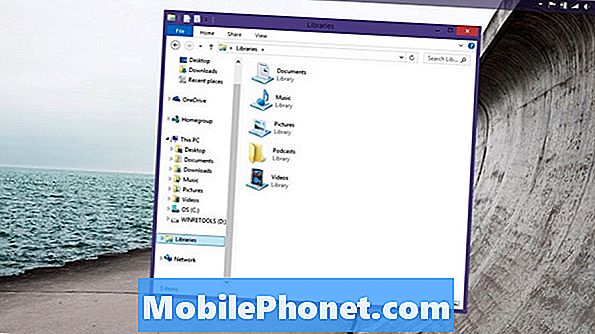
Претраживање на Виндовс 8.1 Десктопу се није много променило. Можете претраживати одређене фасцикле тако што ћете пронаћи те фасцикле на радној површини или у подручју за ово рачунало. Да бисте дошли до овог рачунара, отворите било коју фасциклу коју имате на својој радној површини или закачите на траци задатака. Када отворите прозор, потражите дугме Овај рачунар на левој страни прозора. Можда ћете морати да се померите надоле да бисте га пронашли. Кликните на Тхис ПЦ. Сада користите поље за претрагу у горњем десном углу прозора.
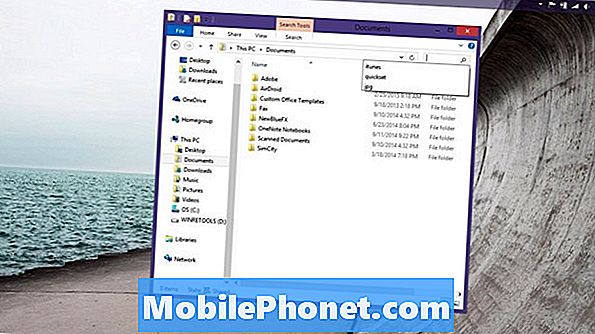
Запамтите да у којој год се мапи налазите, тражите ону коју тражите. Само ако се налазите у подручју овог рачунара, претражите цео рачунар на радној површини.
Претражите почетни екран оперативног система Виндовс 8.1
Други интерфејс у оперативном систему Виндовс 8.1 је почетни екран и функционише више као ваш паметни телефон или таблет рачунар него што то чини Десктоп. Напредак у начину на који почетни екран управља претрагом значи да не морате да уловите појединачне фасцикле да бисте пронашли нешто што тражите. Штавише, Мицрософт је интегрисао своју Бинг тражилицу у Виндовс 8.1. Као такав, не морате да тражите прозор веб прегледача и да отворите Бинг да бисте претраживали Веб.
Притисните тастер Виндовс на тастатури или дугме Виндовс испод екрана са омогућеним додиром.
Добро дошли на почетни екран. Сада додирните или кликните на лупу у у горњем десном углу екрана поред дугмета за напајање.
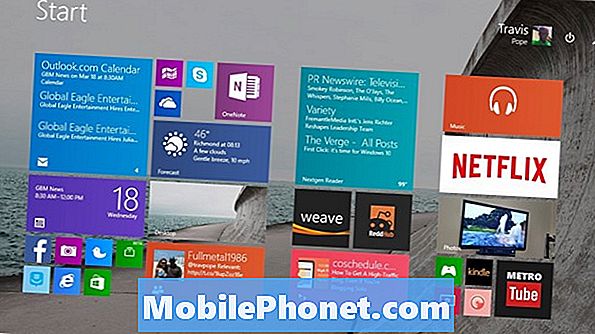
Ово је Цхарм за претрагу и одавде можете наћи скоро све. Често се користи за брзо покретање апликација. Други га користе за проналажење изгубљених слика и докумената. Мицрософт се нада да ћете користити претраживачку шарму да бисте пронашли и ствари на интернету.
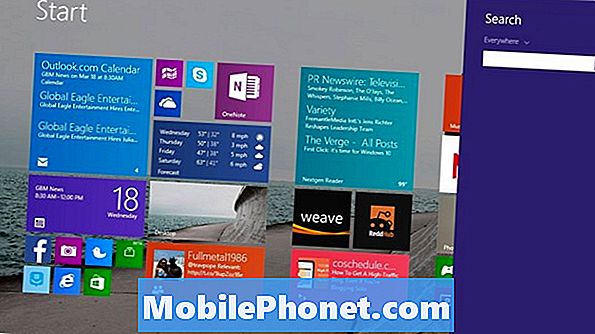
Почните да куцате име онога што покушавате да пронађете, а Цхарм за претрагу ће одмах почети да сужава резултате. Поново, имена докумената, имена апликација, веб-локације и чак поставке су доступне одавде. Кликните или додирните Све да бисте сузили коју врсту резултата претраживања желите. Када видите резултат који вас интересује кликните на њега испод поља за претрагу или једноставно притисните тастер Ентер на тастатури. Ако притиснете Ентер, прелазите на други интерфејс.
Ово је Бинг СмартСеарцх и одавде можете видети све резултате претраге са вашег рачунара и веба. Одмах на левој страни ћете пронаћи своје документе. Док се померате удесно, наћи ћете списак сајтова, слике и видео.
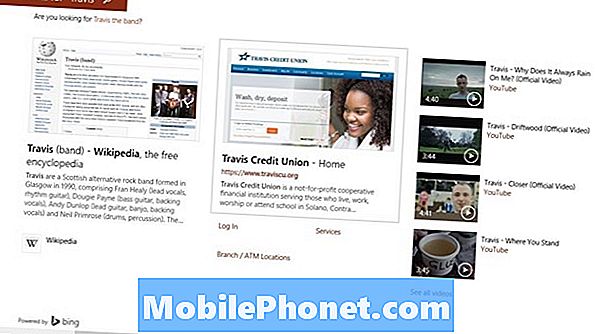
Не морате да се вратите на почетни екран да бисте претражили рачунар. У ствари, претраживање већине апликација које се преузимају из Виндовс продавнице захтева од вас да користите Сеарцх Цхарм. Када сте у апликацији и не можете да пронађете начин претраживања, поставите курсор миша у горњем десном углу да бисте открили траку са дугмадима. Додирни корисници треба да стављају прст на десну страну екрана и прелазе улево да би се приказао Трака са дугмадима.
Сада додирните или кликните на Претрага.
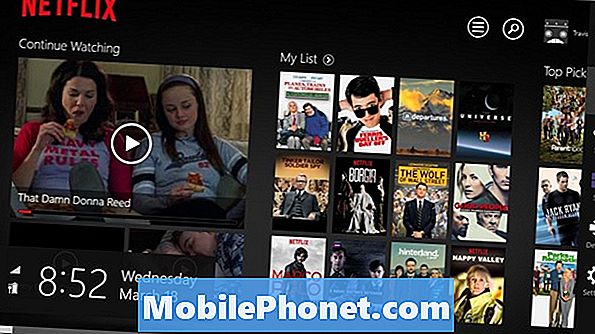
Додирните или кликните на дугме Свугде и изаберите име апликације у којој се налазите ако већ није истакнута.

Сретно у претраживању Виндовс 8.1. Мало је збуњујуће, али прилично снажно када успете да схватите основе.


